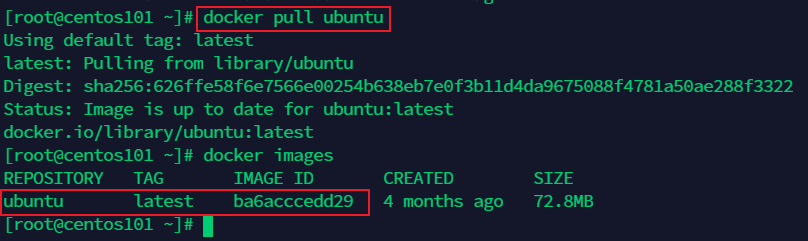Docker 常用命令
1. 帮助启动类命令
- 启动 Docker:
systemctl start docker - 停止 Docker:
systemctl stop docker - 重启 Docker:
systemctl restart docker - 查看 docker 状态:
systemctl status docker - 开机启动:
systemctl enable docker - 查看 docker 概要信息:
docker info - 查看 docker 总体帮助文档:
docker --help - 查看 docker 命令帮助文档:
docker 具体命令 --help
2. 镜像命令
2.1 列出本地镜像
- 命令
docker images [OPTIONS]- 演示
[root@centos101 ~]# docker images
REPOSITORY TAG IMAGE ID CREATED SIZE
hello-world latest feb5d9fea6a5 5 months ago 13.3kB- 参数说明
REPOSITORY:表示镜像的仓库源TAG:镜像的标签版本号IMAGE ID:镜像 IDCREATED:镜像创建时间SIZE:镜像大小
同一仓库源可以有多个 TAG 版本,代表这个仓库源的不同版本,我们使用
REPOSITORY:TAG来定义不同的镜像,如果不指定一个镜像的版本标签,例如你只使用 ubuntu,docker 将默认使用ubuntu:lastest镜像
- OPTIONS 说明
- -a:列出本地所有的镜像(含历史映像层)
- -q:只显示镜像 ID
2.2 从 Docker Hub 查找镜像
Docker Hub 官网地址:https://hub.docker.com
- 命令
docker search [OPTIONS] 镜像名字- 演示
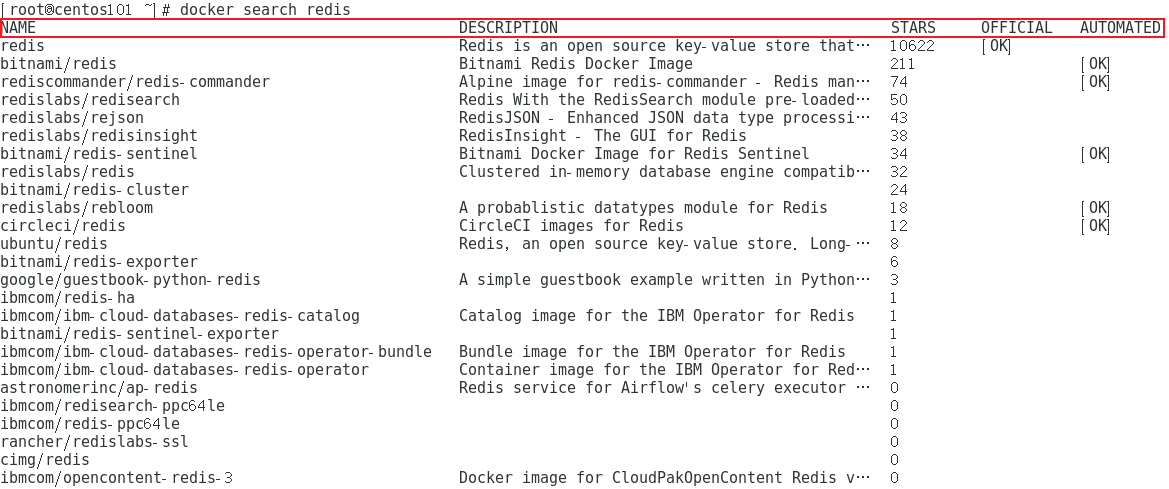
OPTIONS 说明
- --limit:只列出 N 个镜像,默认 25 个【例:
docker search --limit 5 redis】
- --limit:只列出 N 个镜像,默认 25 个【例:
参数说明
NAME:镜像仓库源的名称DESCRIPTION:镜像的描述OFFICIAL:是否是 Docker 官方发布STARS:类似 GitHub 里面的 star,表示点赞、喜欢的意思AUTOMATED:自动构建
2.3 从镜像仓库中拉取或者更新指定镜像
- 命令
docker pull 镜像名字[:TAG]- 演示
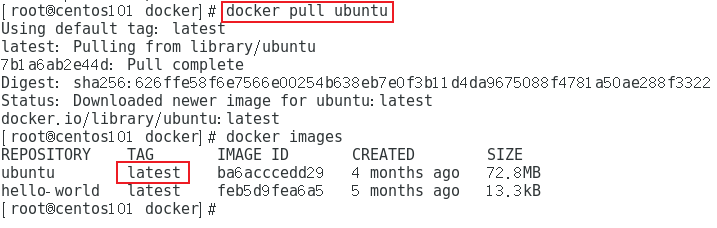
没有 TAG 就是最新版,等价于
docker pull ubuntu:lastest
2.4 查看镜像/容器/数据卷所占的空间
- 命令
docker system df- 演示
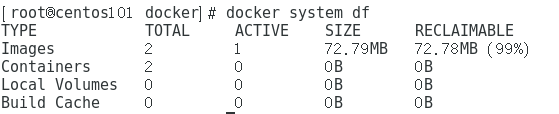
2.5 删除本地一个或多个镜像
命令
- 删除单个
docker rmi -f 镜像ID- 删除多个
docker rmi -f 镜像名1:TAG 镜像名2:TAG- 删除全部【】
docker rmi -f ${docker images -qa}演示

2.6 什么是 Docker 虚悬镜像?
仓库名、标签是 <none> 的镜像,俗称虚悬镜像(dangling image)

3. 容器命令
下载一个 ubuntu 镜像到本地来进行演示
3.1 新建 + 启动容器
OPTIONS 说明:
--name=容器名称:为容器指定一个名称-d:后台运行容器并返回容器 ID,也即启动守护式容器(后台运行),比如 MySQL、Redis 等-i:以交互模式运行容器,通常与 -t 同时使用-t:为容器重新分配一个伪输入终端,通常与 -i 同时使用
使用 -it 目的是启动交互式容器(前台有伪终端,等待交互),比如我们通过 ubuntu 镜像跑容器实例时就需要使用到 -it
-P:随机端口映射,大写 P-p:指定端口映射,小写 p【一般使用这个】参数 说明 -p hostPort:containerPort 端口映射 -p 8080:80-p ip:hostPort:containerPort 配置监听地址 -p 10.0.0.100:8080:80-p ip::containerPort 随机分配端口 -p 10.0.0.100::80-p hostPort:containerPort:udp 指定协议 -p 8080:80:tcp-p 80:80 -p 443:443 指定多个
启动交互式容器(前台命令行 )
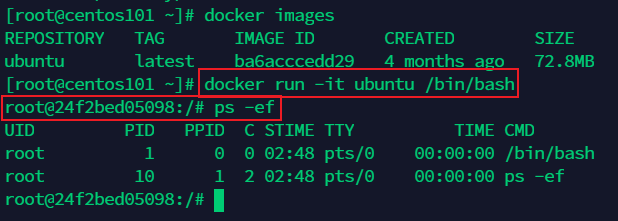
docker run -it ubuntu /bin/bash 命令参数说明:
- -i:交互式操作
- -t:终端
- ubuntu:ubuntu 镜像
- /bin/bash:放在镜像名后的是命令,我们希望有个交互式 shell,因此用的是 /bin/bash
- 要退出终端,直接输入
exit,会导致容器停止,不推荐 ---
3.2 列出当前正在运行的容器
docker ps [OPTIONS]
OPTIONS 说明:
-a:列出当前所有容器-l:显示最近创建的容器-n:显示最近 n 个创建的容器-q:静默模式,只显示容器编号
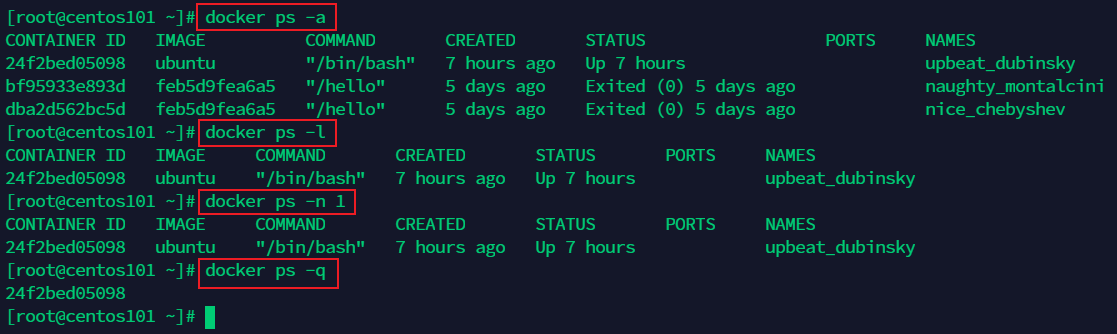
3.3 退出容器
两种退出方式:
- exit:run 进去容器(交互模式),输入
exit退出, - ctrl + p + q:run 进去容器(交互模式),通过按键
ctrl + p + q退出,
3.4 启动已停止运行的容器
docker start 容器ID 或 容器名
3.5 重启容器
docker restart 容器ID 或 容器名
3.6 停止容器
docker stop 容器ID 或 容器名
3.7 强制停止容器
docker kill 容器ID 或 容器名
3.8 删除已停止的容器
docker rm 容器ID
一次性删除多个容器()
docker rm -f ${docker ps -a -q}或者
docker ps -a -q | xargs docker rm
3.9 重要⭐
1、
2、启动守护式容器(后台服务器):在大部分场景下,我们希望 Docker 服务是在后台运行的,我们可以通过 -d 指定容器的后台运行模式
docker run -d 容器名我们使用 ubuntu:lastest 以后台模式启动一个容器 docker run -d ubuntu,然后我们通过 docker ps -a 进行查看,会发现容器已经退出
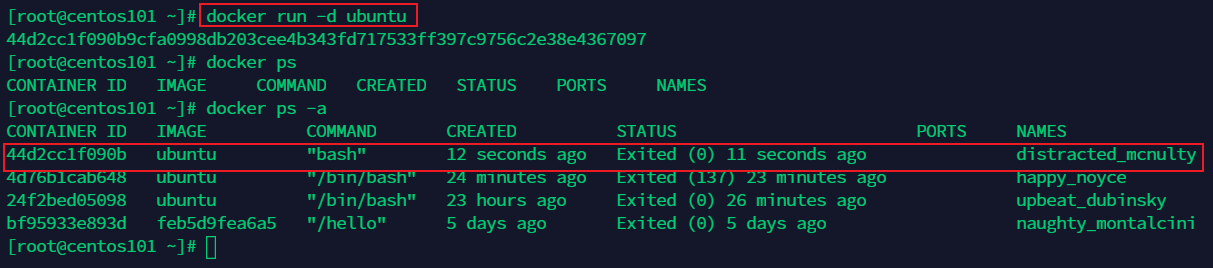
这里很重要地要说明的一点:
容器运行的命令如果不是那些,就是会自动退出的,这个是 Docker 机制的问题,比如你的 Web 容器,我们以 Nginx 为例,正常情况下,我们配置启动服务只需要启动相应的 Service 即可,例如 service nginx start,但是,这样做,Nginx 为后台进程模式运行,就导致 Docker 前台没有运行的应用,这样的容器后台启动后,会立即自杀,因为它觉得没事可做了,所以,最佳的解决方案是:
Redis 前后台启动演示(使用 docker pull redis:6.0.8 下载 Redis 镜像):
- 前台交互式启动
docker run -it redis:6.0.8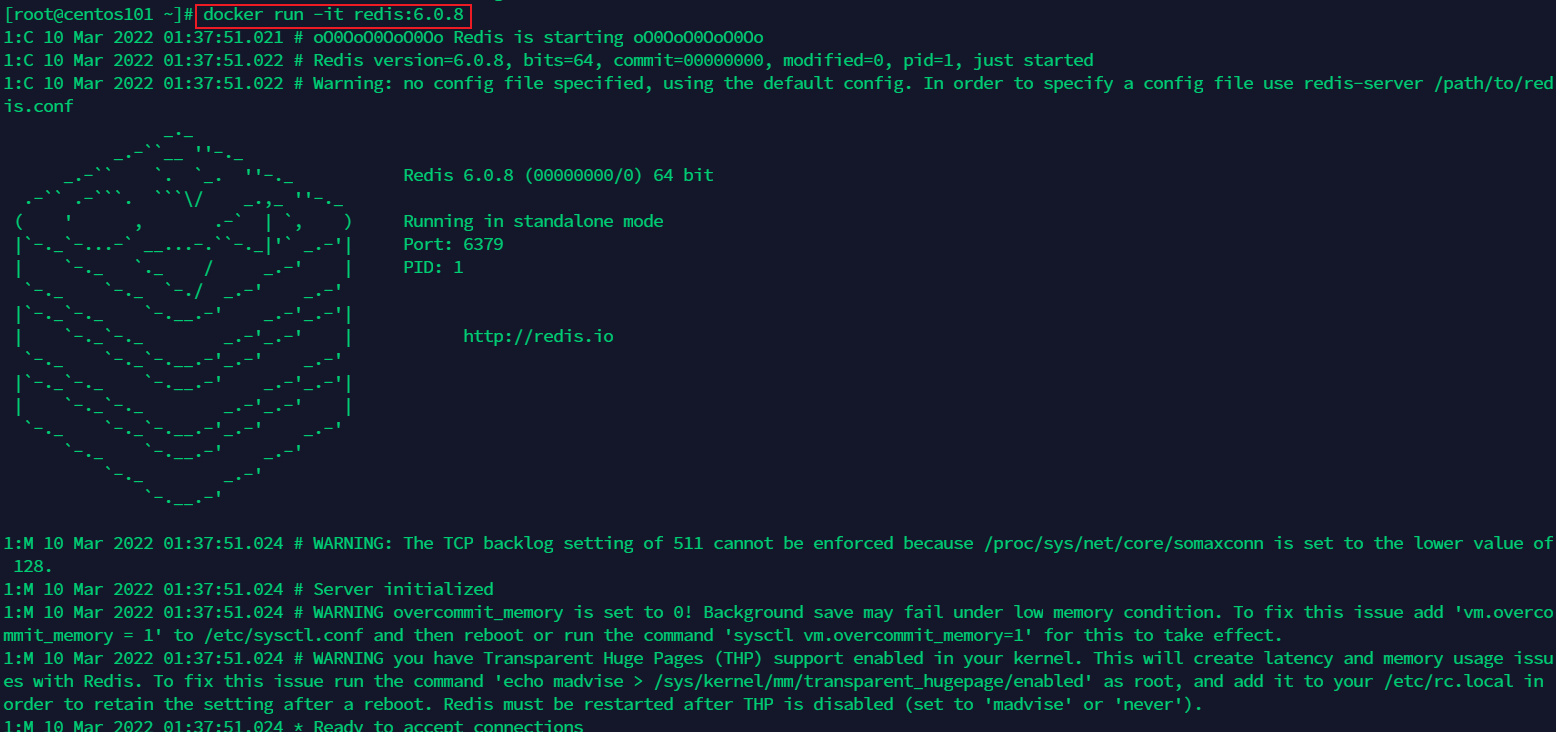
此时,如果按了 ctrl + c 容器会自动停止退出【不推荐】
- 后台守护式启动
docker run -d redis:6.0.8
3、查看容器日志
docker logs 容器ID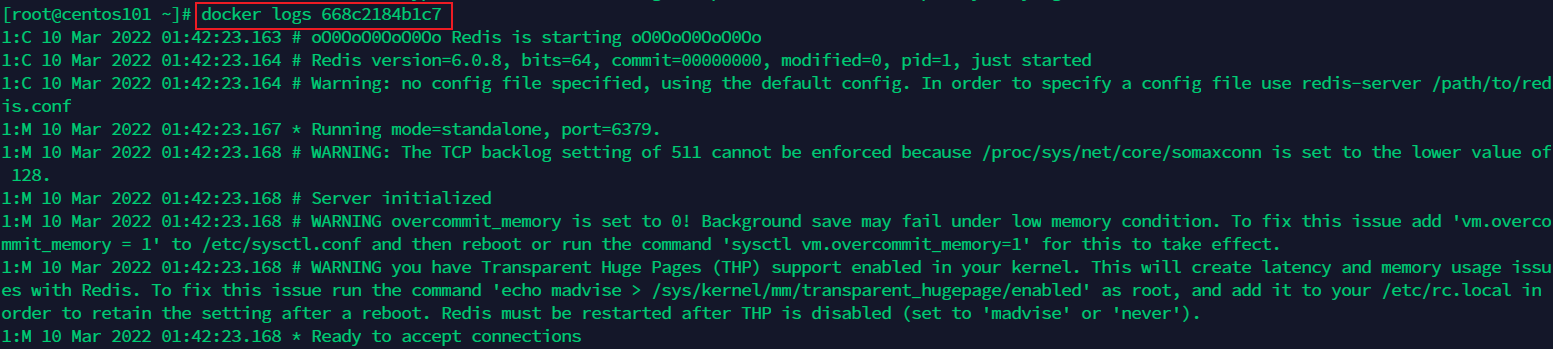
4、查看容器内运行的进程
docker top 容器ID
5、查看容器内部细节
docker inspect 容器ID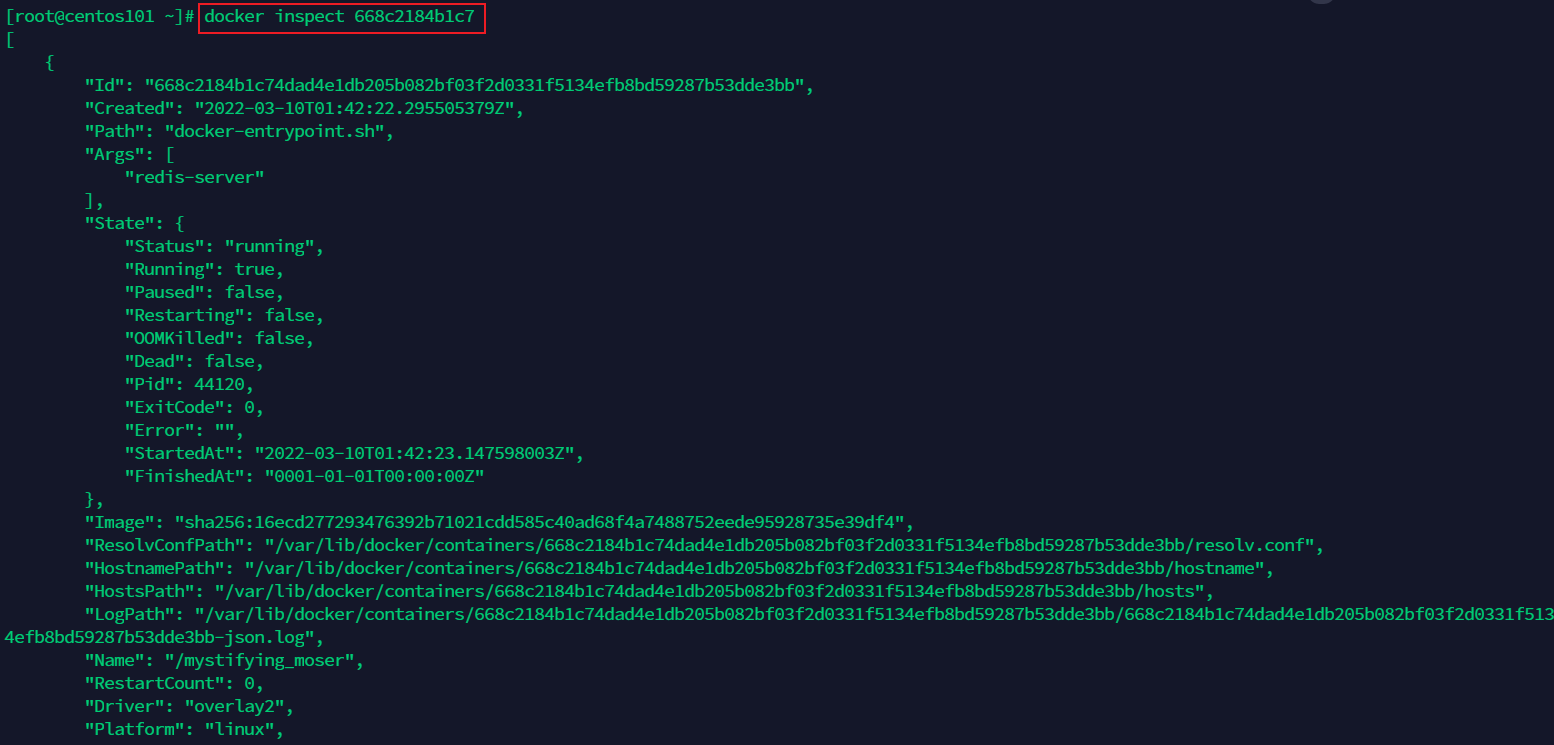
6、
两种方式:
docker exec或者docker attach
docker exec -it 容器ID /bin/bash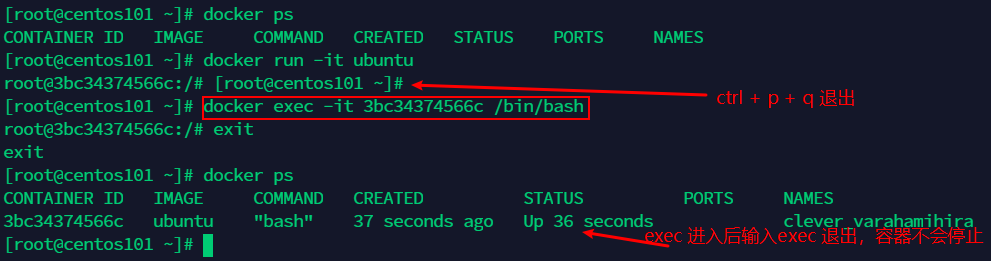
docker attach 容器ID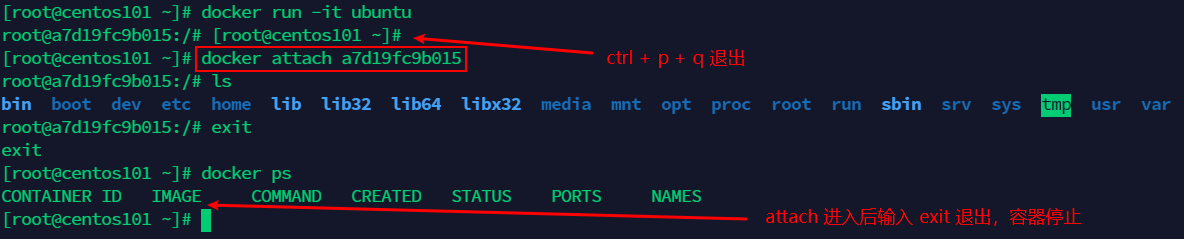
docker exec 和 docker attach 的区别:
exec是在容器中打开新的终端,并且可以启动新的进程,用exit退出,attach直接进入容器启动命令的终端,不会启动新的进程,用exit退出,
因此,建议大家使用 docker exec,因为退出容器终端,不会导致容器的停止
进入之前的 Redis 容器实例:
docker exec -it 容器ID /bin/bash
docker exec -it 容器ID redis-cli
7、从容器内拷贝文件到主机上
docker cp 容器ID:容器内路径 目标主机路径
8、导入和导出容器
export导出容器的内容留作为一个 tar 归档 文件
docker export 容器ID > 文件名.tar
import从 tar 包中的内容创建一个新的文件系统再导入为镜像
cat 文件名.tar | docker import - 镜像用户/镜像名:镜像版本号
4. 总结
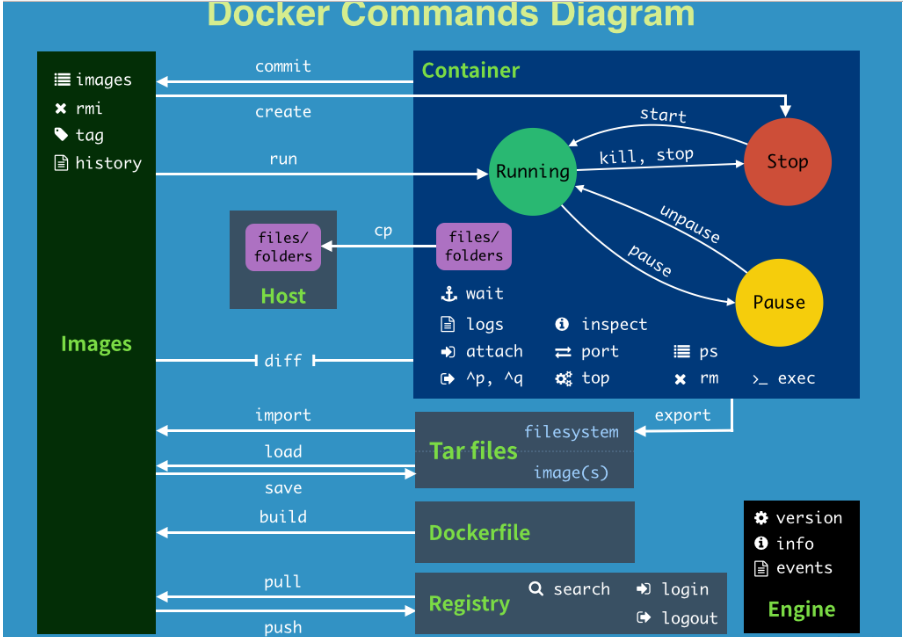
attach:当前 shell 下 attach 连接指定运行镜像build⭐:通过 Dockerfile 定制镜像commit:提交当前容器为新的镜像cp:从容器中拷贝指定文件或者目录到宿主机中create:创建一个新的容器,同 run,但不启动容器diff:查看 docker 容器变化events:从 docker 服务获取容器实时事件exec⭐:在已存在的容器上运行命令export:导出容器的内容流作为一个 tar 归档文件[对应 import]history:展示一个镜像形成历史images⭐:列出系统当前镜像import:从 tar 包中的内容创建一个新的文件系统镜像[对应 export]info:显示系统相关信息inspect:查看容器详细信息kill:kill 指定 docker 容器load:从一个 tar 包中加载一个镜像[对应 save]login:注册或者登录一个 docker 源服务器logout:从当前 Docker Registry 退出logs:输出当前容器日志信息port:查看映射端口对应的容器内部源端口pause:暂停容器ps⭐:列出容器列表pull⭐:从 docker 镜像源服务器拉取指定镜像或者库镜像push:推送指定镜像或者库镜像至 docker 源服务器restart⭐:重启运行的容器rm:移除一个或者多个容器rmi:移除一个或者多个镜像[无容器使用该镜像才可删除,否则需删除相关容器才可继续 - f 强制删除]run⭐:创建一个新的容器并运行save:保存一个镜像为一个 tar 包[对应 load]start⭐:启动容器stop⭐:停止容器tag:给源中镜像打标签top:查看容器中运行的进程信息unpause:取消暂停容器version:查看 docker 版本号wait:截取容器停止时的退出状态值